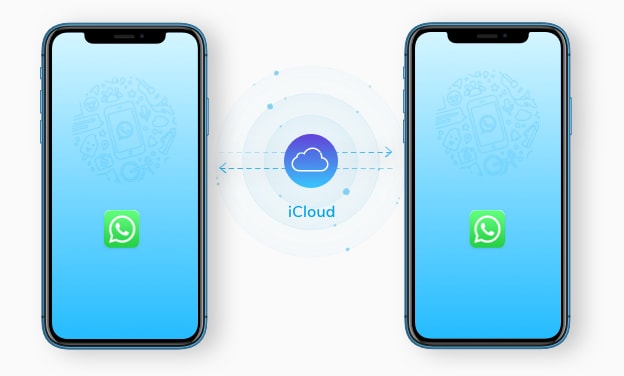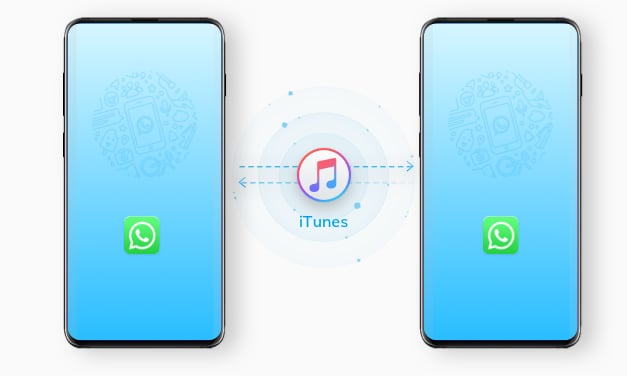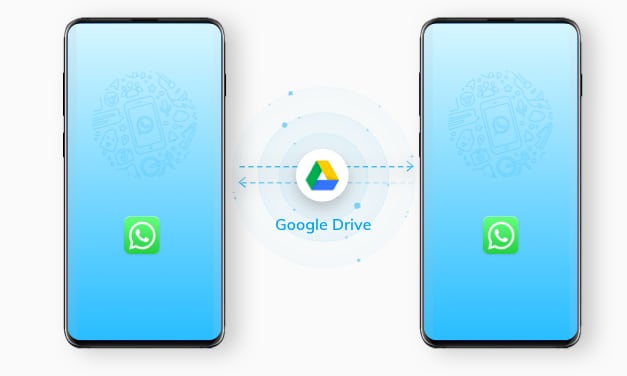Dr.Fone - WhatsApp Transfer
قم بالتعامل مع محادثات الـ WhatsApp بسهولة وسلاسة
لماذا تختار Dr.Fone لنقل بيانات الـ WhatsApp؟
عندما تحصل على جهاز جديد سواءً كان iPhone أو Android وتقوم بنقل حساب الـ WhatsApp عليه فإن سجل محادثاتك القديمة لن يتم نقله مع الحساب. ولحسن الحظ فإن عملية النسخ الإحتياطي والإستعادة لبيانات الـ WhatsApp أصبحت سهلة جداً مع أداة Dr.Fone. تمكنك الأداة من نقل رسائل الـ Dr.Fone من أجهزة iPhone أو iPad أو Android إلى أجهزة iPhone أو iPad أو Android مباشرةً بالإضافة إلى إنشاء نسخة احتياطية من بيانات الـ WhatsApp إلى الحاسب في خطوة واحدة واستعادة هذه النسخة إلى جهاز جديد.
WhatsApp Transfer
نقل سجل محادثات الـ WhatsApp بدون جهد
بغض النظر عن امتلاكك لأكثر من جهاز أو فقط تريد تغيير جهازك القديم بجهاز جديد فإن استخدام هذه الأداة لنقل سجل محادثات الـ WhatsApp بين الـ iPhone و iPad. إذا كنت تود تغيير الهاتف (من iPhone إلى Android أو من Android إلى iPhone) يمكنها أيضاً المساعدة في القيام بذلك. مهما كانت العناصر التي تود نقلها حتى لو كان بها ملحقات.

يمكنك نقل بيانات الـ WhatsApp من iPhone إلى جهاز iOS آخر أو جهاز Android. لنسخ البيانات إلى جهاز جديد في خطوة واحدة قم باستخدام Dr.Fone واتبع الخطوات التالية:
- قم بتشغيل مجموعة أدوات Dr.Fone ثم اذهب إلى "نقل بيانات الـ WhatsApp".
- من القائمة الجانبية اذهب إلى عمود الـ WhatsApp ثم ختر نقل رسائل الـ WhatsApp.
- قم بتوصيل الجهازين إلى الحاسب ثم ابدأ العملية عن طريق الضغط على زر "نقل".
- قم بالموافقة على رسالة التحذير وسيتم حذف بيانات الـ WhatsApp من على الجهاز الذي سيتم نقل البيانات إليه.
- ستبدأ عملية نقل بيانات الـ WhatsApp.
- بعد إتمام العملية إذهب إلى جهاز الـ Android وافتح الـ WhatsApp ثم قم باستعادة النسخة الإحتياطية.
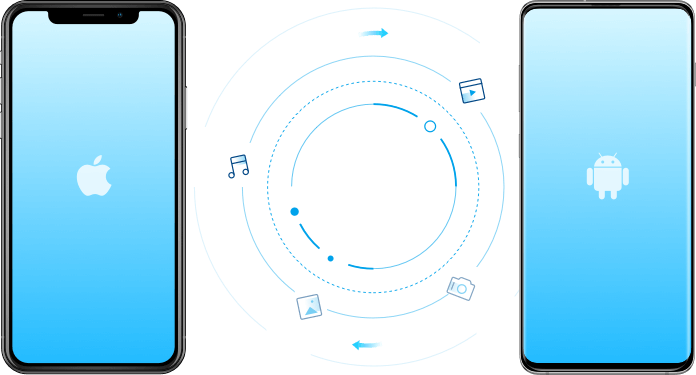
WhatsApp Business Transfer 
نقل دردشات WhatsApp Business بطريقة بسيطة
لا داعي للقلق بشأن أي خسارة مهمة في سجل WhatsApp Business عندما تريد تغيير هاتفك إلى آخر. باستخدام Dr.Fone WhatsApp Business Transfer ، من السهل تبديل الدردشات التاريخية الخاصة بك مع الوسائط المرفقة بين iOS و iOS أو Android و Android أو iOS و Android. سيتم نقل كل شيء بأمان.

لنقل WhatsApp Business إلى هاتف جديد بسهولة ، ما عليك سوى استخدام Dr.Fone بالطريقة التالية.
- قم بتشغيل مجموعة أدوات Dr.Fone وانتقل إلى وحدة "WhatsApp Transfer"
- من اللوحة اليسرى ، انتقل إلى عمود WhatsApp Business وحدد "نقل رسائل WhatsApp Business".
- قم بتوصيل الجهازين بالنظام. لبدء العملية ، انقر فوق الزر "نقل".
- وافق على رسائل التحذير لأنها ستحذف بيانات WhatsApp Business الموجودة على الجهاز المستهدف.
- ستبدأ عملية نقل WhatsApp Business.
- ثم اتبع وأكمل خطوات رسالة المطالبة.
- بعد بضع دقائق ، ستنتهي.
Learn More about WhatsApp Business Transfer >>>
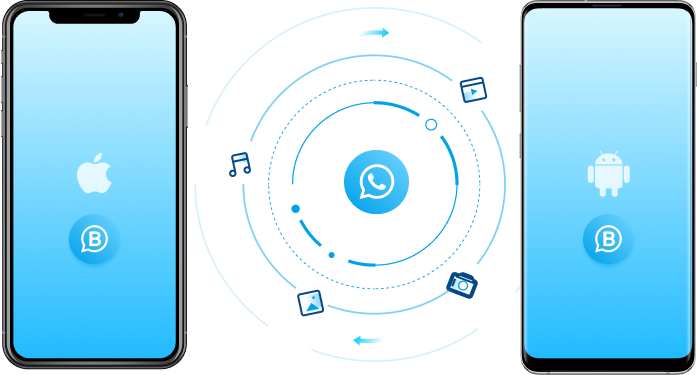
Backup Other Social Apps
يمكنك إنشاء نسخة احتياطية لبيانات LINE و Kik و Viber و Wechat على أجهزة iOS
ستمكنك أداة Dr.Fone من إنشاء نسخة احتياطية لسجل المحادثات لتطبيقات LINE و Kik و Viber و Wechat بما فيها المحادثات الخاصة ومحادثات المجموعات والرسائل النصية والرسائل الصوتية ومقاطع الفيديو والصور والملصقات وغيرها. يمكنك معاينة ملف النسخة الاحتياطية واستعادته وحتى يمكنك اختيار بعض المعلومات ونسخها إلى الحاسب.
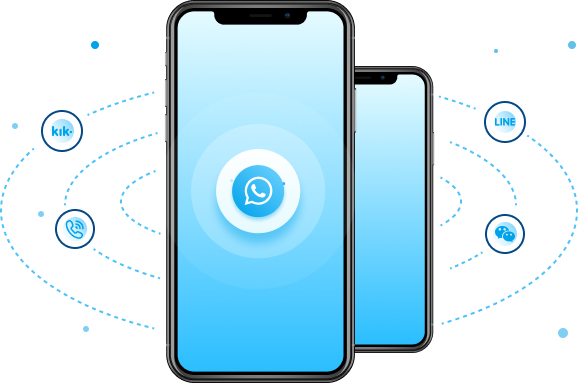
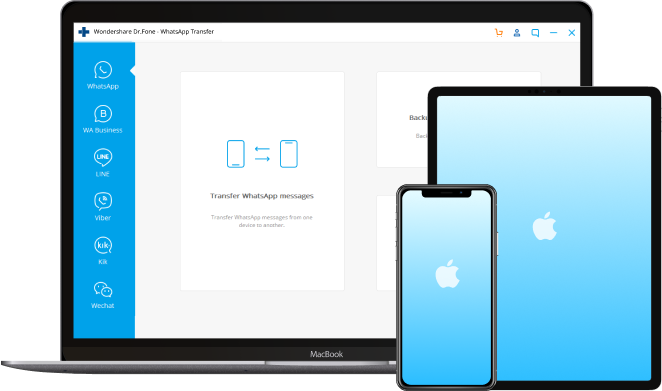
WhatsApp Backup & Restore/WhatsApp Business Backup & Restore
النسخ الاحتياطي WhatsApp / WhatsApp Business واستعادة إلى iOS / Android
أصبحت عملية النسخ الإحتياطي أسهل من ذي قبل. قم فقط بتوصيل الجهاز ثم اتخذ خطوةً واحدة لإنشاء النسخة الإحتياطية. بالإضافة إلى أنه يمكنك معاينة البيانات وتحديد ما تريد استعادته فقط إلى الحاسب كملف HTML حتى يمكنك قرائته أو طباعته فيما بعد. كما يمكنك حذفها من على الحاسب إلى كنت لا تريد الإحتفاظ بهم ويمكنك أيضا استعادة النسخة الإحتياطية إلى أجهزة الـ iPhone أو الـ iPad أو الـ Android اذا احتجت لذلك. يمكن القيام بهذه العملية في خطوة واحدة.
تقدم لك Dr.Fone حلاً ممتازاً لإنشاء نسخة احتياطية لسجل محادثات الـ WhatsApp والصور ومقاطع الفيديو وأي ملفات أو ملحقات أخرى ثم القيام باستعادتها على جهاز الـ iPhone أو الـ Android لاحقاً.
- لبدء العملية قم بتشغيل أداة Dr.Fone ثم قم بالضغط على "إنشاء نسخة احتياطية لرسائل WhatsApp".
- قم بتوصيل الـ iPhone إلى الحاسب وقم بالوثوق بالحاسب. قم بالنقر على "النسخ الإحتياطي".
- بمجرد انتهاء العملية سيتم إعلامك, من هنا يمكنك اختيار معاينة النسخة الإحتياطية.
Loved by Over 50 Million Customers
ما هي كيفية نقل محادثات الـ WhatsApp بين الأجهزة؟
مع أن WhatsApp تقدم بعض الحلول الرسمية لنقل المحادثات باستخدام الخدمات السحابية مثل iCloud و Google Drive. ولكن هذه الحلول مقيدة لبعض إصدارات Android أو iOS. تستطيع أداة Dr.Fone نقل المحادثات من iOS إلى Android أو من Android إلى iOS.
نقل محادثات الـ WhatsApp باستخدام Dr.Fone:
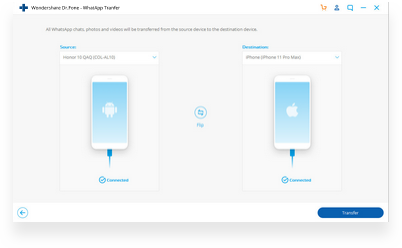
الخطوة 1: قم بتوصيل أجهزتك.
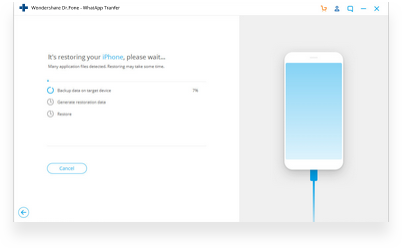
الخطوة 2: اختر "نقل رسائل الـ WhatsApp".
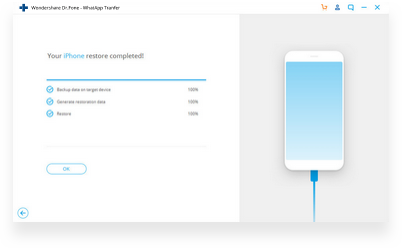
الخطوة 3: ابدأ عملية النقل.
الحلول الرسمية لنقل محادثات الـ WhatsApp
WhatsApp Transfer, Backup & Restore
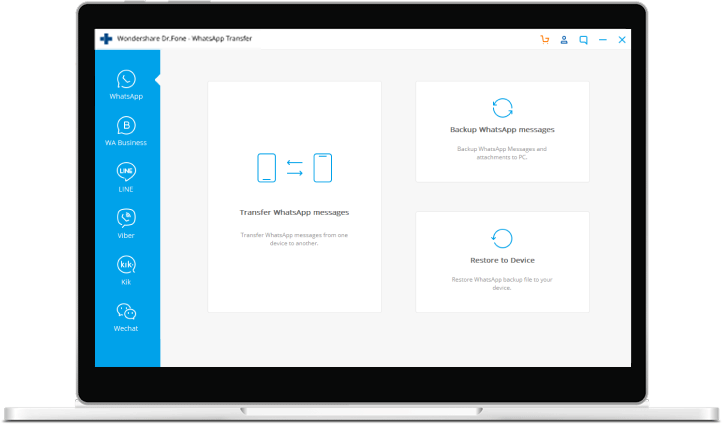
Tech Specs
CPU
1GHz (32 bit or 64 bit)
RAM
256 MB or more of RAM (1024MB Recommended)
Hard Disk Space
200 MB and above free space
iOS & Android
iOS 13, iOS 12/12.3, iOS 11, iOS 10.3, iOS 10, iOS 9 and former
Android 2.0 to 10
Computer OS
Windows:Win 10/8.1/8/7/Vista/XP
Mac: 10.15 (macOS Catalina), 10.14 (macOS Mojave), Mac OS X 10.13 (High Sierra), 10.12(macOS Sierra), 10.11(El Capitan), 10.10 (Yosemite), 10.9 (Mavericks), or 10.8
الأسئلة الشائعة حول نقل WhatsApp والنسخ الاحتياطي والاستعادة
بعد أخذ نسخة احتياطية كاملة أو مجزأة من بيانات الـ WhatApp يمكنك استعادتها إلى جهاز جديد سواءً كان iOS أو Android. وبما أن الأداة تدعم معاينة البيانات فيمكنك القيام أيضاً باستعادة لبعض الملفات.
- قم بتشغيل Dr.Fone ثم اختر استعادة رسائل الـ WhatsApp إلى جهاز iOS أو إلى جهاز Android.
- سيتم عرض قائمة من ملفات النسخ الإحتياطية. قم باختيار ملف ثم قم بمعاينة البيانات. من هنا يمكنك اختيار المحادثات التي تود استعادتها.
- بمجرد انتهاء عملية الإستعادة سيتم إعلامك. للوصول إلى البيانات قم بتشغيل WhatsApp في الجهاز الجديد وقم باسترجاع النسخة الإحتياطية.
مع أن WhatsApp يتيح استعادة البيانات باستخدام Google Drive وباستخدام النسخ الإحتياطي المحلي إلى جهاز Android جديد. ولكن كلا خطوتي إنشاء النسخة الإحتياطية ثم استعادتها مرهقتين ويستغرقا الكثير من الوقت. بالإضافة إلى أن المساحة محدودة ولديها وقت معين على Google Drive. ولكن ماذا عن استخدام أداة على الحاسب لنقل بيانات الـ WhatsApp من هاتف Android إلى هاتف Android مباشرةً.
- قم بتشغيل أداة Dr.Fone على الحاسب ثم اختر نقل بيانات الـ WhatsApp.
- قم بتوصيل الأجهزة إلى الحاسب.
- قم باختيار "WhatsApp" ثم انقر على "نقل رسائل الـ WhatsApp".
- في الواجهة الجديدة انقر على "النقل" حيث سيتم نقل محادثات الـ WhatsApp إلى الهاتف الجديد.
تطبيق WhatsApp مشهور جداً في Android و iOS أيضاً. ولكن ما هي كيفية نقل سجل محادثات الـ WhatsApp من Android إلى iOS؟ عدم التوافق الطبيعي بين هذين النظامين يجعل من عملية النقل هذه صعبة جداً. ولكن الآن وباستخدام Dr.Fone أصبحت العملية سهلة وتدعم نقل المحادثات بين هذين النوعين المختلفين. وهذه هي طريقة القيام بذلك:
- قم بتثبيت Dr.Fone على الحاسب واختر "نقل بيانات الـ WhatsApp" من القائمة الرئيسية.
- قم بتوصيل الأجهزة إلى الحاسب باستخدام الكابلات الصحيحة.
- اختر "WhatsApp" من الشريط الجانبي ثم اختر "نقل رسائل الـ WhatsApp".
- قم بتأكيد أماكن الجهاز الأصل والجهاز الجديد ثم انقر على "النقل".
معظم المستخدمين يقومون بنقل محادثات الـ WhatsApp بين أجهزة الـ iPhones باستخدام نسخ احتياطية على iCloud أو iTunes ثم استعادتها. ولكن يمكن استخدام مساحة 5 جيجابايت على iCloud فقط ولا يمكن إنشاء نسخ احتياطية لكميات رسائل كبيرة أو وسائط كبيرة. كما أن النسخ الإحتياطية على iTunes تقوم بحفظ معلومات غير مرغوب بها مع رسائل الـ WhatsApp. ونحن نبحث الآن عن وسيلة أفضل للقيام بذلك. يمكنك الآن تجربة Dr.Fone لنقل رسائل الـ WhatsApp.
- أولاً قم بتحميل وثتبيت Dr.Fone على الحاسب.
- قم بتشغيلها وقم بتوصيل الهاتفين إلى الحاسب ثم ختر "نقل رسائل الـ WhatsApp".
- عند اتمام الفتح انقر على "WhatsApp" ثم "نقل رسائل الـ WhatsApp".
- عند ظهور الشاشة التي تظهر أجهزة الـ iPhones قم بالنقر على "نقل".
تريد النقل من iPhone إلى Android لانجذابك إلى المميزات الجديدة الموجودة في Android؟ لا تجعل نقل بيانات الـ WhatsApp يوقفك عن القيام بذلك. فباستخدام Dr.Fone فلا يمكنك فقط نقل بيانات الـ WhatsApp من iPhone إلى Android، ولكن يمكنك أيضاً حفظ نسخة احتياطية لبيانات الـ WhatsApp من iTunes إلى Android.
- قم بتحميل وثتبيت وتشغيل أداة Dr.Fone.
- انقر على "نقل بيانات WhatsApp"ثم قم بتوصيل الجهازين إلى الحاسب.
- قم بالنقر على "WhatsApp" من القائمة العلوية ثم اختر "نقل رسائل الـ WhatsApp".
- إذا كنت قد قمت بإنشاء نسخة احتياطية لمحادثات الـ WhatsApp في iTunes فيمكنك اختيار "أستعادة رسائل الـ WhatsApp إلى جهاز Android".
WhatsApp Tips & Tricks
- إنشاء نسخة احتياطية لرسائل WhatsApp عبر الإنترنت على Android و iPhone
- ما هي كيفية إنشاء نسخة احتياطية لرسائل WhatsApp على iPhone X و 8 و 7 و 6S و 6 (Plus)؟
- ما هي كيفية استعادة نسخة احتياطية لـ WhatsApp على أجهزة Android أو iPhone؟
- ما هي كيفية استعادة صور أو WhatsApp محذوفة؟
- ما هي كيفية إنشاء نسخة احتياطية أو استخراجها لرسائل WhatsApp على iPhone؟
- ما هي كيفية استعادة رسائل WhatsApp على iPhone؟
- قراءة محادثات WhatsApp على الحاسب.
- ستة طرق لإنشاء نسخة احتياطية رسائل WhatsApp
- أفضل 10 برامج مجانية لاستعادة بيانات الـ WhatsApp
المزيد حول نقل البيانات والنسخ الإحتياطي والاستعادة لـ WhatsApp >>
يقوم عملائنا أيضاً بتحميل
Dr.Fone - Data Recovery (iOS)
استعادة جها إتصال أو رسائل أو صور أو ملاحظات أو غيرها إذا كنت قد نسيتها أو حذفتها من على أجهزة iPhone أو iPad أو iPod touch.
Dr.Fone - Phone Backup (iOS)
قم بإنشاء واستعادة النسخ الاحتياطية من وإلى أي جهاز وقم بتصدير ما تريد من على النسخة الإحتياطية إلى الحاسب.
Dr.Fone - Phone Manager (iOS)
قم بنقل جهات الإتصال والرسائل النصية والصور والموسيقى ومقاطع الفيديو والمزيد من أنواع الملفات بين أجهزة الـ iOS والحواسب.